Преглед садржаја
Желео бих да наставим наш обилазак у дељеним шаблонима е-поште и да вам кажем нешто више о уметању слика. Наш додатак подржава још једно складиште на мрежи које можете да користите за своје слике – СхареПоинт. Рећи ћу вам о овој платформи, научити вас да постављате слике тамо и показати како да их убаците у Оутлоок поруку.
Упознајте заједничке шаблоне е-поште
И Желео бих да посветим прво поглавље овог водича малом уводу у дељене шаблоне е-поште. Направили смо овај додатак како бисте могли да избегнете задатке који се понављају као што је лепљење или куцање истог текста из е-поште у е-пошту. Нема потребе да поново примењујете изгубљено форматирање, поново додајете хипервезе и поново лепите слике. Један клик и све је спремно! Један клик и спремни сте савршено форматирану е-пошту. Сви потребни фајлови су приложени, слике – залепљене. Све што треба да урадите је да је пошаљете.
Пошто је овај приручник посвећен уметању слика, показаћу вам један од начина да уградите слику у шаблон да бисте је налепили у Оутлоок поруку. Научићете како да радите у СхареПоинт-у, делите датотеке и фасцикле тамо и додајете их у Оутлоок користећи посебан макро. Верујте ми, теже је рећи него урадити :)
Да видимо како то изгледа на једноставном примеру. С обзиром на то да прослављамо Божићне празнике, било би лепо да пошаљете лепу поруку свим својим рођацима, пријатељима, колегама, свима осталима у вашемконтакти. Али помисао на лепљење и бојење истог текста, затим уметање и промену величине исте слике може да вас излуди. Звучи као супер досадан задатак за обављање празничне сезоне.
Ако вам овај случај звучи и помало познато, Схаред Емаил Темплатес су за вас. Направите шаблон, примените потребно форматирање, убаците слику која вам се свиђа и сачувате је. Све што треба да урадите је да налепите овај шаблон у своју поруку. Добићете е-поруку спремну за слање једним кликом. 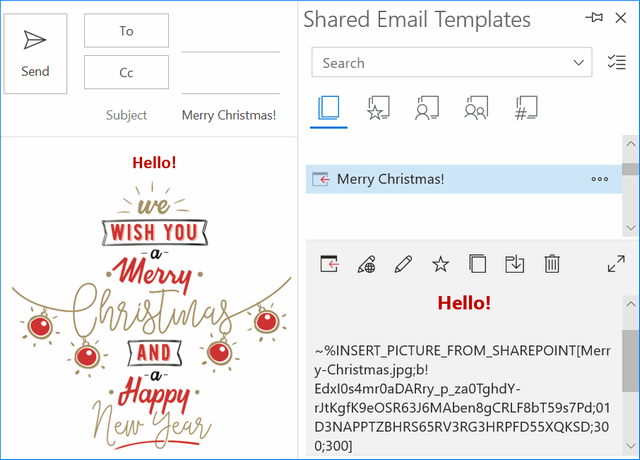
Провешћу вас кроз цео процес – од отварања СхареПоинт-а до лепљења е-поште са макроом да бисте уградили слику – како бисте били сигурни да нема ништа тешко у уштеди времена :)
Како да креирате личну СхареПоинт групу и делите њен садржај
Данас ћемо лепити слике са СхареПоинт-а, онлајн платформе коју обезбеђује Мицрософт. То је мање распрострањена, али згодна платформа за складиштење датотека и њихово дељење са колегама. Хајде да поставимо неке слике тамо да видимо како то функционише.
Савет. Ако сигурно знате са којим корисницима ћете морати да делите датотеке и желите да направите заједничку групу за све вас, прескочите први део и пређите право на креирање заједничке групе. Међутим, ако желите да то буде дељена фасцикла у вашој личној групи, наставите да читате.
Креирајте личну СхареПоинт групу
Отворите оффице.цом, пријавите се и кликните на икону покретача апликација и изаберитеСхареПоинт одатле: 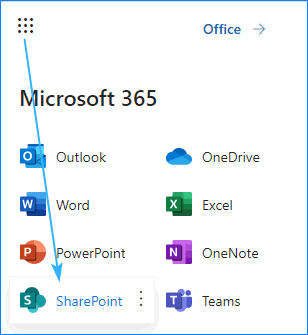
Кликните на дугме Креирај сајт и изаберите или локацију тима (ако постоје одређени људи са којима бисте желели да делите датотеке) или локацију за комуникацију (ако креирате радно место за целу организацију) да бисте наставили са: 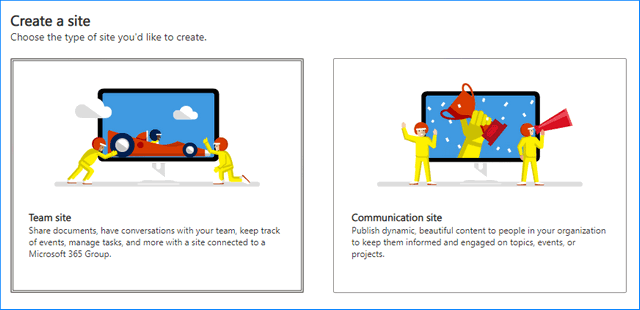
Дајте свом сајту име, додајте опис и кликните на Заврши .
Дакле, приватно биће креирана група доступна само вама. Моћи ћете да додајете датотеке за личну употребу и делите фасцикле са другима ако је потребно.
Додајте датотеке у СхареПоинт фасциклу
Мој савет би био да све слике буду сакупљене у једном фолдер. Било би вам много лакше да их пронађете и залепите у шаблон, а ако одлучите да замените или уклоните неке, то уопште неће бити проблем.
Да имате све слике сакупљене у једно место и припремите их за коришћење у дељеним шаблонима е-поште, направите нову фасциклу на картици Документи : 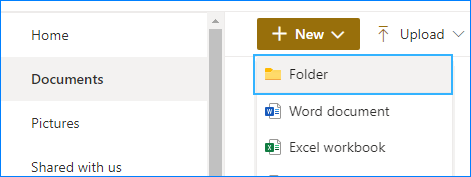
Затим отпремите потребне датотеке у нову фасциклу: 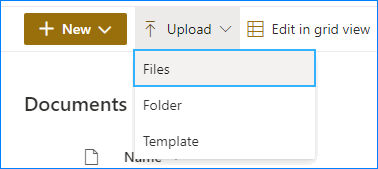
Алтернативно, можете једноставно да превучете и отпустите датотеке у СхареПоинт фасциклу да бисте их додали.
Како да делите личну СхареПоинт фасциклу са колегама
Ако нисте једини који иде да бисте користили те слике у шаблонима, мораћете да их поделите са својим тимом. Ако сте их већ додали као власнике/уреднике приликом креирања сајта, спремни сте :) Прескочите овај кораки идите право на уметање ове слике у Оутлоок.
Ако сте, међутим, заборавили да додате друге чланове на своју веб локацију или постоје нови корисници са којима бисте желели да делите неке датотеке, наставите да читате.
Као што сам већ поменуо, много је згодније имати све слике које желите да користите у шаблонима у једном фолдеру. Моћи ћете брзо да их пронађете и уредите ако је потребно. А ако желите да други користе исте шаблоне са тим сликама, само ћете морати да поделите цео фолдер са њима:
- Одаберите неопходну фасциклу, притисните икону са три тачке и изаберите Управљај приступом :
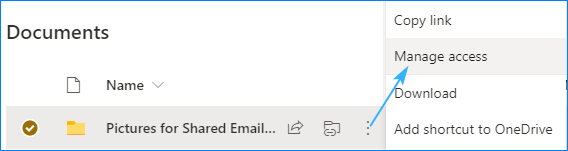
- Кликните на знак плус и унесите имена саиграча или адресе е-поште дајући им приступ (гледаоцу или уреднику, до вас) у вашу посебну фасциклу:
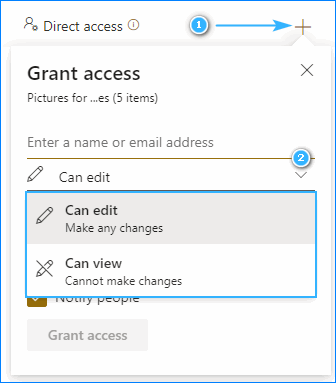
Савет. Ако постоји само неколико слика које желите да поделите са својим колегама, отворите фасциклу, пронађите жељене слике и поделите их једну по једну. Процедура ће бити иста: три тачке -&гт; Управљајте приступом -&гт; знак плус -&гт; корисници и дозволе -&гт; Одобри приступ. Нажалост, не постоји начин да делите неколико датотека одједном, тако да ћете морати да прођете кроз овај процес неколико пута.
Креирајте заједничку групу за све чланове тима
Ако сигурно знате са којим људима треба да делите шаблоне и желите да имате заједничко место за чување података, само направите заједничку групу. У овом случајусваки члан има приступ свом садржају и не би било потребе да одвојено делите фасцикле са датотекама.
Отворите СхареПоинт и идите на Креирај сајт -&гт; Сајт тима и додајте додатне власнике или чланове свом тиму: 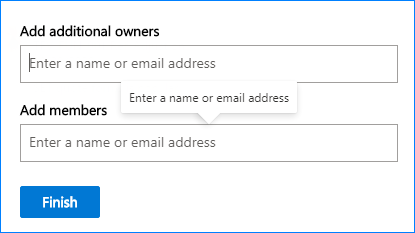
Савет. Ако желите да делите податке са целом организацијом, уместо тога направите веб локацију за комуникацију.
Сада можете да почнете да отпремате датотеке. Постоје два начина:
- Идите на картицу Документи , додајте фасциклу и почните да је попуњавате датотекама које ћете користити у заједничким шаблонима е-поште.
- Кликните на Ново -&гт; Библиотека докумената и попуните библиотеку жељеним садржајем:
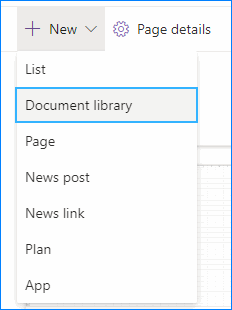
У случају да имате неке нове чланове групе или морате да уклоните бившег саиграча из ваше заједничке групе, кликните на дугме Чланови у горњем десном углу прозора и тамо управљајте чланством у групи:
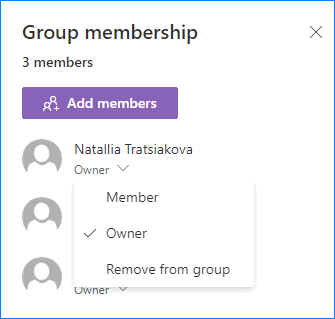
Када будете спремни, вратимо се у Оутлоок и покушајмо да убацимо неке слике.
Убаците слику из СхареПоинт-а у Оутлоок поруку
Када ваше слике буду отпремљене и дељене, ви потребно је да предузмете још један корак да бисте их додали у своје шаблоне. Овај корак се зове ~%ИНСЕРТ_ПИЦТУРЕ_ФРОМ_СХАРЕПОИНТ[] макро. Дозволите ми да вас водим одавде:
- Покрените Схред шаблоне е-поште, отворите нови шаблон и изаберите ~%ИНСЕРТ_ПИЦТУРЕ_ФРОМ_СХАРЕПОИНТ[] са листе Инсерт Мацро :
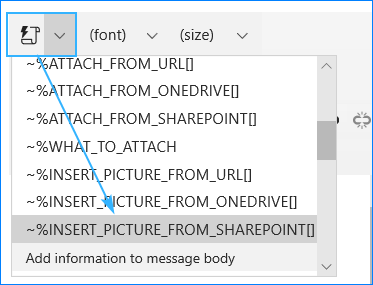
- Пријавите се на свој СхареПоинт,водите до потребног фолдера, изаберите фотографију и притисните Изабери :
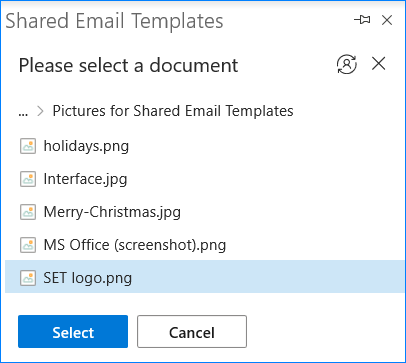
Напомена. Имајте на уму да наши дељени шаблони е-поште подржавају следеће формате: .пнг, .гиф, .бмп, .диб, .јпг, .јпе, .јфиф, .јпег.
- Подесите слику величину (у пикселима) или је оставите као и кликните на Инсерт .
Ако не можете да пронађете исправну слику, проверите поново да ли се подудара са подржаним форматима и да ли сте пријављени под исправним СхареПоинт налогом. Ако видите да сте се грешком пријавили на погрешан налог, само кликните на икону „ Промени СхареПоинт налог ” да бисте се поново пријавили: 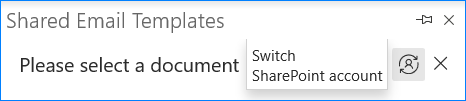
Када се макро дода у шаблон, Видећу ~%ИНСЕРТ_ПИЦТУРЕ_ФРОМ_СХАРЕПОИНТ макро са насумичним знаковима у угластим заградама. То би била јединствена путања датотеке до њене локације у вашем СхареПоинт-у. 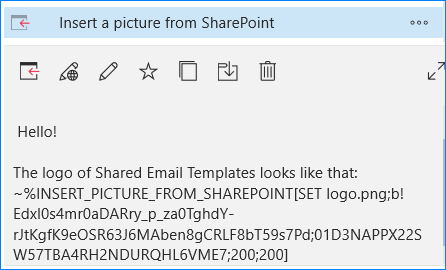
Иако изгледа као нека врста грешке, савршено нормална слика ће бити налепљена у тело е-поште. 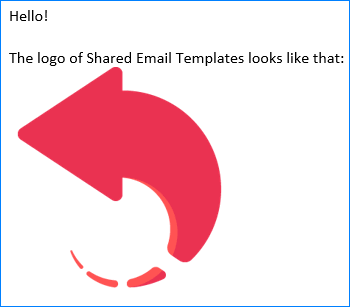
Нешто сте заборавили?
Дали смо све од себе да наш додатак буде што лакши за корисника. Направили смо алатку са јасним интерфејсом, једноставним, али практичним опцијама и нежним подсетницима у случају да сте пропустили неки корак.
Пошто говоримо о дељеним сликама из дељених фасцикли, можда их има неколико обавештења која се могу појавити. На пример, направили сте личну фасциклу у свом СхареПоинт-у, креирали тим у дељеним шаблонима е-поште и креиралинеколико шаблона са макроом ~%ИНСЕРТ_ПИЦТУРЕ_ФРОМ_СХАРЕПОИНТ[]. Ако сте пажљиво прочитали овај чланак, сигурно сте приметили да нешто недостаје. Да, фасцикла још увек није дељена са осталима. У овом случају, додатак ће вас упозорити када налепите шаблон, видећете следећу поруку: 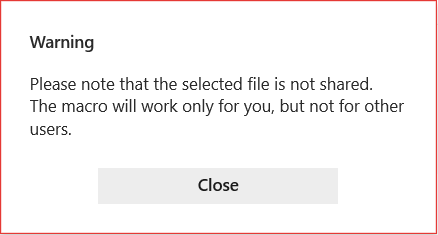
То је само пријатељски подсетник да делите датотеке са другима или изаберете другу слику из дељеног директоријума уместо тога. Што се тиче слике, без бриге, она ће бити додата у вашу е-пошту чим кликнете на Затвори.
Међутим, ако сте то ви који лепите шаблон са сликом која није дељена, порука ће изгледати другачије: 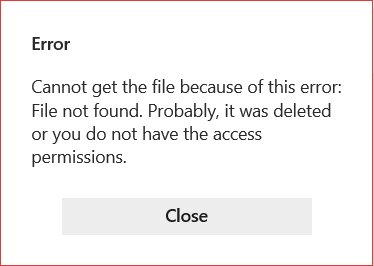
Ниједна слика неће бити уметнута док вам власник фасцикле не одобри одговарајуће дозволе.
То је све што сам желео да вам кажем о ~%ИНСЕРТ_ПИЦТУРЕ_ФРОМ_СХАРЕПОИНТ[] макроу данас, хвала вам на читању . Ако одлучите да испробате наше дељене шаблоне е-поште, слободно их инсталирајте из Мицрософт продавнице. Ако имате било какве повратне информације које желите да поделите, оставите неколико речи у одељку за коментаре ;)

